Содержание
- 2. Цели и задачи: Образовательные: 1. Ввести понятие «web-сайт»; 2. Познакомить с HTML; 3. Рассмотреть достоинства языка
- 3. Web-сайт – это электронный интерактивный документ, состоящий из web-страниц, объединенных гиперссылками. Web-страницы могут содержать мультимедийные и
- 4. HTML – язык разметки гипертекстовых страниц. Технология HTML заключается в том, что в обычный текстовый документ
- 5. Форматирование текста и размещение графики
- 6. Цели и задачи: Образовательные: 1. Ввести понятие «тэги»; 2. Познакомить с основными тэгами размещения текста и
- 7. Основные ТЭГИ - контейнер для обозначения начала и конца страницы - контейнер для заголовка страницы -
- 8. ТЭГИ форматирования текста (H2,…, H6 – самый мелкий) Атрибут ALIGN – задает выравнивание Пример: Все о
- 9. Мой первый шаг Здравствуйте, это моя первая страница. Добро пожаловать! :)
- 10. - не просто тэг, это контейнер - тэг, который может содержать внутри себя другие тэги (и
- 11. Добро пожаловать! :) Color – параметр (атрибут) для тэга font, он отвечает, в данном случае, за
- 12. Цвет фона устанавливается в уже знакомом нам тэге : Обратите внимание: мы одновременно можем прописать в
- 13. С помощью параграфов мы можем центрировать текст: текст С помощью параграфов мы можем выровнять текст по
- 14. текст текст текст текст текст текст текст
- 15. текст (шрифт Arial) Какие же типы шрифтов являются стандартными, и по идее должны находиться на компьютере
- 16. Вставка изображений (можно использовать один из трех форматов изображений: GIF, JPG, PNG. Атрибут ALIGN тэга IMG
- 17. Кроме атрибута align для тэга можно ввести еще несколько атрибутов: (1) - (2) - (3) -
- 18. (1) - атрибут vspace - задает расстояние между текстом и рисунком (по вертикали). Расстояние задается в
- 19. (4) атрибут width - ширина самой картинки (в пикселях). Если ширину не задавать специально, то по
- 20. Как мы помним, атрибуты для одного тэга могут употребляться одновременно друг с другом, чтобы избежать путаницы
- 21. Домашнее задание Выучить назначение всех тэгов (для контрольного теста). По возможности закончить создание web-страницы, начатой на
- 22. Практическое задание Создайте Web-страницу, отображающую один из этапов развития ЭВМ (по выбору). Разместите на станице не
- 23. Создание гиперссылок Тэг делает ссылкой заключенную в него картинку или фразу (текст). Принципы прописывания пути мы
- 24. Пусть prf.html - документ с вашими фотографиями. Тогда мы можем без зазрения совести фразу "посмотреть мои
- 25. Для всех ссылок в нашем документе мы можем прописать цвета: link - цвет просто ссылки, alink
- 26. Как вы помните, мы можем задать различные цвета для разных блоков текста в нашем документе (
- 27. Ссылкой может быть и картинка. Принцип ссылки тот же, что и в случае с текстом, только
- 28. Если вы уже достаточно попутешествовали по интернету, то вы должны были заметить, что ссылка может быть
- 30. Скачать презентацию








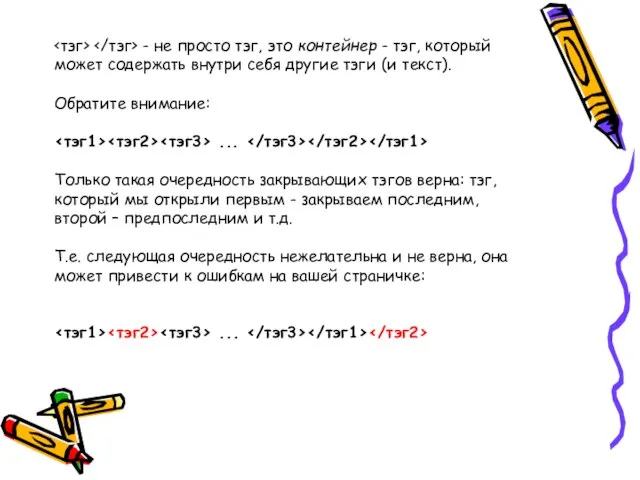


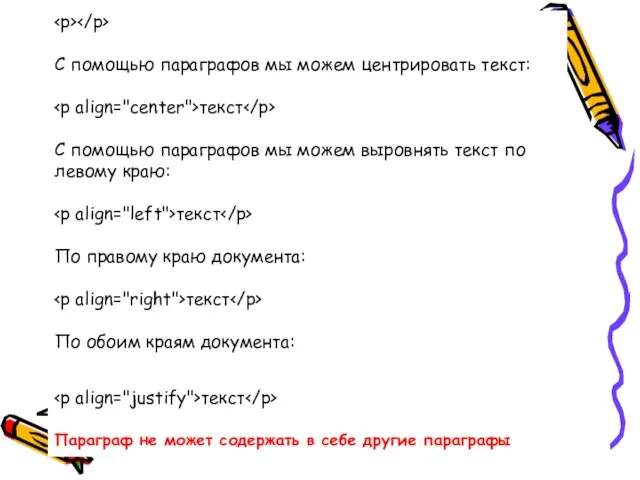
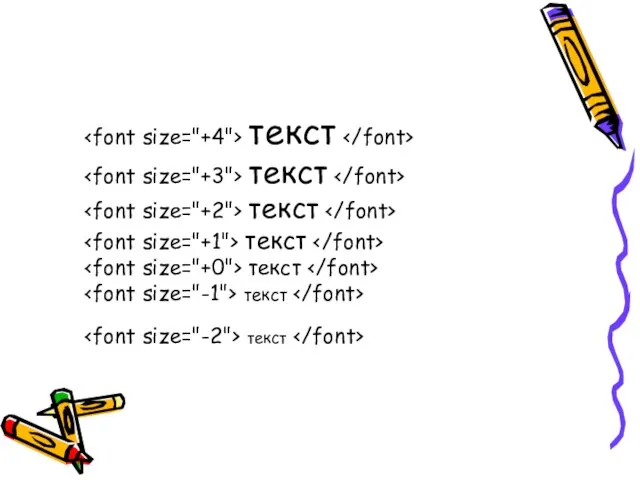

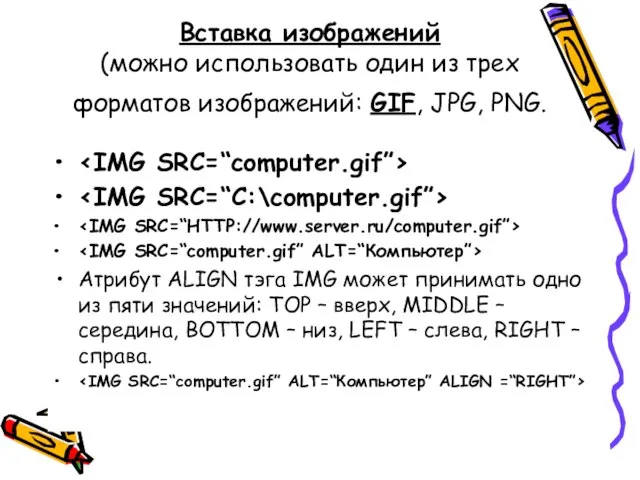



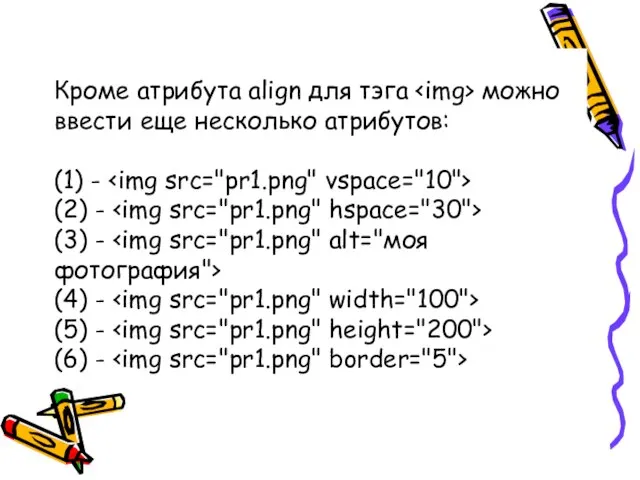
 (2) -
(2) - 











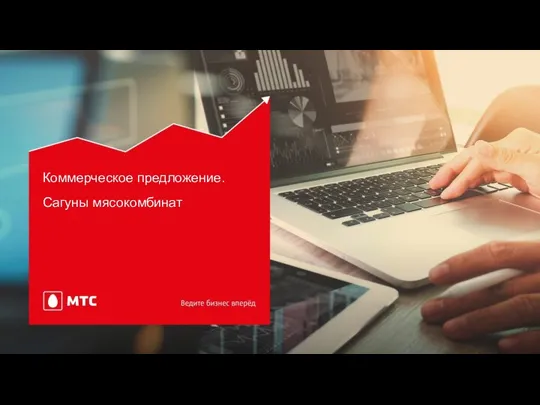 Сагуны мясокомбинат. Коммерческое предложение от МТС
Сагуны мясокомбинат. Коммерческое предложение от МТС Customer Development. Магазин стикеров
Customer Development. Магазин стикеров Стратегия тактика поиска работы: основные понятия и характеристики. Лекция 6
Стратегия тактика поиска работы: основные понятия и характеристики. Лекция 6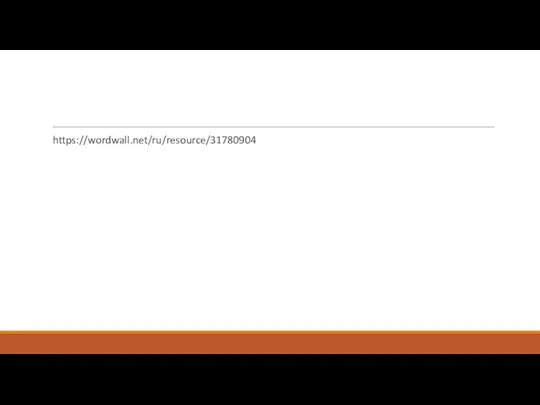 Семейное право
Семейное право Урок окружающего мира1 класс
Урок окружающего мира1 класс Получение радиоактивных изотопов и их применение
Получение радиоактивных изотопов и их применение Презентация на тему Физкульт минутки для начальной школы
Презентация на тему Физкульт минутки для начальной школы  Каталог № 4 2010новинки и акции15 марта – 3 апреля
Каталог № 4 2010новинки и акции15 марта – 3 апреля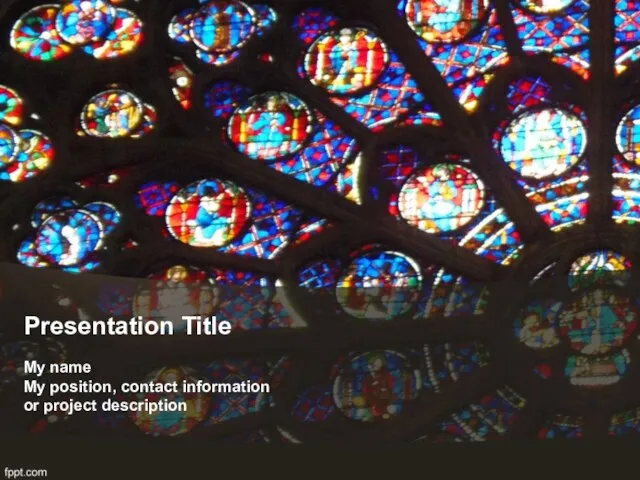 Presentation Title
Presentation Title  Заграничный поход русской армии. Внешняя политика в 1813-1825 гг.
Заграничный поход русской армии. Внешняя политика в 1813-1825 гг. Презентация по английскому Конструкция To Be Going To 5 класс по УМК М.З. Биболетовой «Enjoy English – 5-6
Презентация по английскому Конструкция To Be Going To 5 класс по УМК М.З. Биболетовой «Enjoy English – 5-6 Что такое предпринимательство и бизнес
Что такое предпринимательство и бизнес Маникюр от Светланы
Маникюр от Светланы Help: настройка Visual Studio.Net длясоздания консоль-приложения на основе Intel C++ с применением OpenMP. Инструменты
Help: настройка Visual Studio.Net длясоздания консоль-приложения на основе Intel C++ с применением OpenMP. Инструменты Основы организационного дизайна
Основы организационного дизайна Самые ядовитые животные планеты
Самые ядовитые животные планеты Районный конкурс Школьная медиация глазами детей
Районный конкурс Школьная медиация глазами детей Решение уравнений и задач при помощи уравнений
Решение уравнений и задач при помощи уравнений Дисциплинарная и материальная ответственность работников. (Тема 4)
Дисциплинарная и материальная ответственность работников. (Тема 4) Поэма М.Ю. Лермонтова«Песня про царя Ивана Васильевича, молодогоопричника и удалого купца Калашникова»
Поэма М.Ю. Лермонтова«Песня про царя Ивана Васильевича, молодогоопричника и удалого купца Калашникова»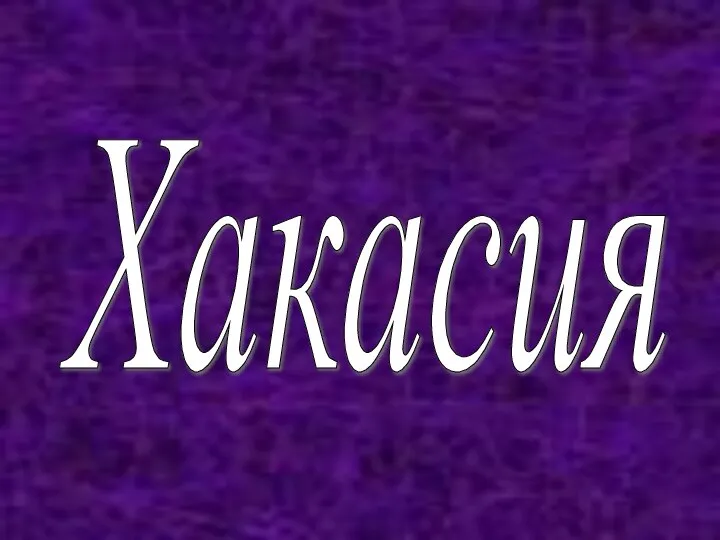 Хакасия. Уйбатская степь
Хакасия. Уйбатская степь Горецкий В.Г. Азбука. Учебник: 1 класс: В 2ч Горецкий В.Г., Федосова Н.А, Прописи к "Русской азбуке" 1,2,3,4.
Горецкий В.Г. Азбука. Учебник: 1 класс: В 2ч Горецкий В.Г., Федосова Н.А, Прописи к "Русской азбуке" 1,2,3,4. Клубная система ОАО АСБ БЕЛАРУСБАНК для физических лиц
Клубная система ОАО АСБ БЕЛАРУСБАНК для физических лиц Духовность ?!
Духовность ?!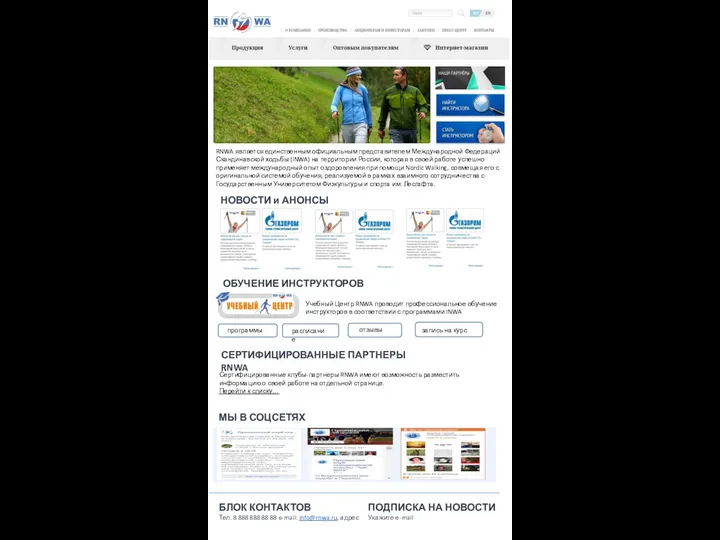 RNWA. Представитель международной федерации скандинавской ходьбы
RNWA. Представитель международной федерации скандинавской ходьбы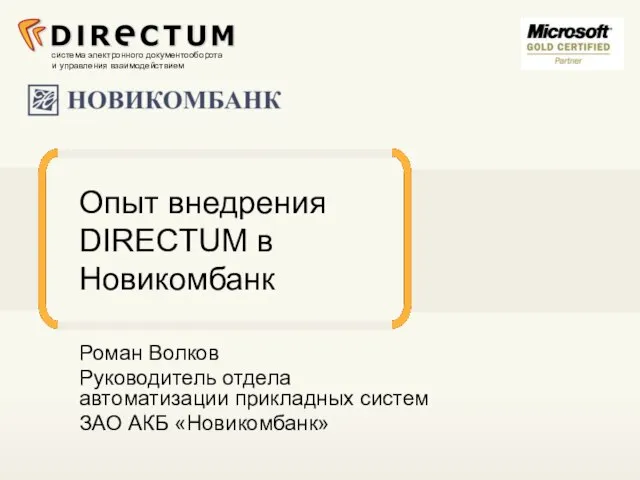 Опыт внедрения DIRECTUM в Новикомбанк
Опыт внедрения DIRECTUM в Новикомбанк Презентация на тему Охрана окружающей среды
Презентация на тему Охрана окружающей среды  Лучший день с мамой
Лучший день с мамой